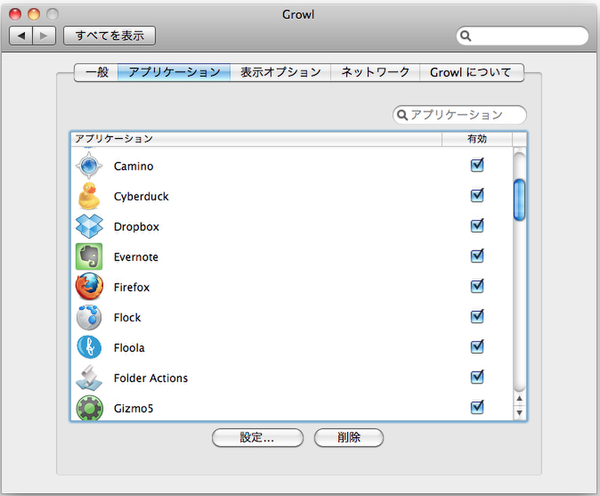本連載「Apple Geeks」は、Apple製ハードウェア/ソフトウェア、またこれらの中核をなすOS X/iOSに関する解説をあますことなくお贈りする連載です(連載目次はこちら)。
UNIX使い向けをはじめ、Apple関連テクノロジー情報を知りつくしたいユーザーに役立つ情報を提供します。
デスクトップにふわりと現われるポップアップ画面。「あれ? システム標準の機能じゃなかったっけ?」と思うこともあるほど、「Growl」の通知システムはOS Xのデスクトップに溶け込んでいる。今回は、Growlを知らない人にはその紹介を、知っている人にはひと捻りしたTIPSをお届けしたい。
What's 「Growl」?
Growlを一言でいえば「ポップアップ通知システム」。たとえば、Growlに対応するアーカイバで圧縮作業が完了したとき、その旨を知らせる小さな画面が自動で現われ数秒程度で消えるといった、アプリケーションの状態変化を知らせることがメインの機能だ。ソースコードと開発キットはオープンソースのもと公開されているため、FirefoxやThunderbirdなど、OS Xで動作する多くのアプリケーションでサポートされている。
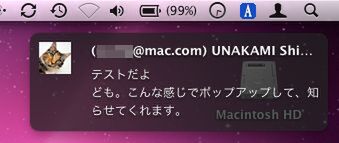
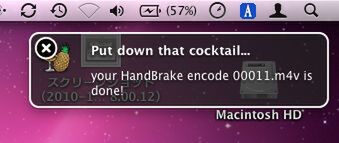
Growlを導入すると、対応アプリケーションの状態をこのようなポップアップで知らせてくれる
Growlの機能を利用するには、ウェブサイトで配布されているディスクイメージをダウンロード、そこに含まれるパッケージをインストールすればOK。「Extras」というフォルダーには、Apple MailをGrowl対応にする「GrowlMail」などのプラグインが収録されているため、必要に応じて手動でインストールすること。
Growlはアプリケーション側での対応(もしくはプラグインによる対応)が必須なため、導入後にすべてのアプリケーションがGrowlでポップアップ通知を始めるというわけではない。Growlに対応するアプリケーションは、Growlのウェブサイトにカテゴリ別にリストアップされているため、参考にするといいだろう。
Growlが対応するアプリケーション(抜粋)
| 種別 | ソフトウェア名 |
|---|---|
| メールクライアント | Gmail※、Thunderbird、Apple Mail※ |
| ウェブブラウザー | Camino、Firefox、Flock、iCab、Opera、Safari※ |
| アーカイバ | StuffIt Expander |
| Twitterクライアント | Buzzbird、NatsuLion、TwitterPod、Twitterrific |
| コミュニケーション | Adium、Fire、Gizmo5、Skype |
| ドキュメント管理システム | Evernote |
| ストレージサービス | Dropbox、SugarSync |
| その他 | Cyberduck、HandBrake、Miro、Parallels Desktop、VLC |
※開発元によるサポートではなく、Growlプロジェクトが配布するプラグインにより実現されている
Growlのちょっとアレな使い方
Growlユーザーには言わずもがなだが、この通知システムはクセになる。たとえば、Apple Mailを起動したままにしておくと、メールチェックするたびにDockアイコン上の未読件数が更新されるが、メールの内容は一切わからない。しかしGrowl(付属のGrowlMailプラグイン)を使えば、メールの受信後ただちに差出人や件名、メールの冒頭部分を抜き出してポップアップで知らせてくれる。放っておけば数秒後に消えるため、煩わしさがない。
それに、工夫次第ではさらに便利な使い方も……ということで、ただGrowl対応アプリケーションを導入しただけではわからない、TIPS的な使い方を次のページで紹介しよう。

この連載の記事
-
第187回
iPhone
NFCの世界を一変させる!? iOS 11「Core NFC」の提供開始が意味するもの -
第186回
iPhone
Appleと「4K HDR」 - iOS 11で写真/動画を変える「HEIF」と「HEVC」 -
第185回
iPhone
iPhone 7搭載の「A10 Fusion」「W1」は何を変えるか -
第184回
iPhone
オープンソース化された「PowerShell」をMacで使う -
第183回
iPhone
アップル製デバイス連携の鍵、「Continuity」とは? -
第182回
iPhone
DCI-P3準拠へと歩むiPhone/iPad - WWDC基調講演で秘められた新技術は、ここにある(2) -
第181回
iPhone
WWDC基調講演で秘められた新技術は、ここにある(1) -
第180回
iPhone
WWDC直前、買い替え前にマイMacのココをチェック -
第179回
iPhone
私がiTunesを使わなくなった5つの理由 -
第178回
iPhone
今あえてiPhone「Live Photos」を知る -
第177回
iPhone
「Windows Subsystem for Linux」はOS Xのライバルとなるか? - この連載の一覧へ